Como saber o verificar espaço em disco que o Linux esta usando?
Para saber o consumo de dados há três ferramentas de linha de comando disponíveis: df, du, e NCDU.
df – Exibe o uso de disco de sistemas de arquivos inteiros.
du – Uso do espaço em disco de arquivos em um determinado caminho, ou todo o sistema.
verificar espaço em disco usado e disponível total
Este é muito simples usar o comando df.
Basta executar df -h e você vai ter uma saída como esta:
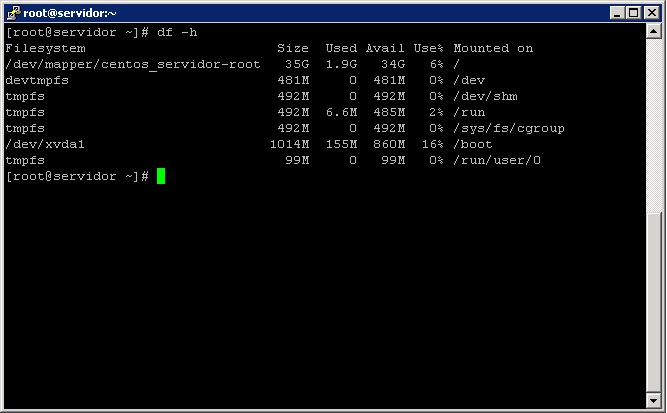
Filesystem Size Used Avail Use% Mounted on /dev/mapper/centos_servidor-root 35G 1.9G 34G 6% / devtmpfs 481M 0 481M 0% /dev tmpfs 492M 0 492M 0% /dev/shm tmpfs 492M 6.6M 485M 2% /run tmpfs 492M 0 492M 0% /sys/fs/cgroup /dev/xvda1 1014M 155M 860M 16% /boot tmpfs 99M 0 99M 0% /run/user/0
A parte mais importante da informação está na primeira linha, mostrando o caminho raiz.
Neste exemplo, podemos ver que tem um total de 35 GB de espaço do qual 1.9 GB é usado, 34 GB é espaço em disco está disponível, o que equivale a 84% do espaço em disco usado.

Descobrir e verificar espaço em disco do Linux com du
Se você executar este comando abaixo, você obterá o tamanho total dos arquivos na pasta /home.
du -csh /
Para verificar a pasta /home:
du -csh /home
-c Exibe o Total
-s Lista todos os arquivos e apenas mostra o resumo
-h Alterna para o formato legível humano
Deve apresentar algo como:
39G total
39G .
25G ./home
5.2G ./root
5.1G ./var
2.4G ./usr
2.1G ./etc
36M ./lib
9.9M ./sbin
6.7M ./bin
1.3M ./run
544K ./boot
140K ./opt
88K ./dev
24K ./tmp
16K ./lost+found
12K ./.config
8.0K ./srv
8.0K ./media
4.0K ./mnt
4.0K ./initrd
0 ./sys
0 ./proc





